Faktura jest dokumentem księgowym i jednocześnie rachunkiem zawierającym szczegółowe dane o transakcji. Faktura jest szczególnym rodzajem dokumentu, ponieważ podlega osobnym przepisom oraz wystawiana jest przez podatników podatku VAT. Więcej informacji na temat faktury znajdziesz pod tym adresem.
WAŻNE! Przedsiębiorca nie ma obowiązku wystawiania faktur VAT osobom fizycznym, które nie prowadzą działalności gospodarczej. Należy jednak przy tym pamiętać, że na żądanie osoby fizycznej, przedsiębiorca jest zobowiązany wystawić odpowiednią fakturę VAT.
Po wystawieniu faktury może okazać się, że zawiera ona błędy. Może również wystąpić sytuacja, że po wystawieniu faktury dochodzi do zwrotu towaru, udzielenia rabatu lub modyfikacji innych danych. W takich oraz innych przypadkach należy wystawić fakturę korektę.
Aby wystawić nową fakturę korektę:
- Zaloguj się w Panelu klienta do Twojego konta.
- Kliknij tutaj, aby sprawdzić jak się zalogować.
- W sekcji „Wystaw nowy dokument”, kliknij przycisk „Faktura Korekta”.
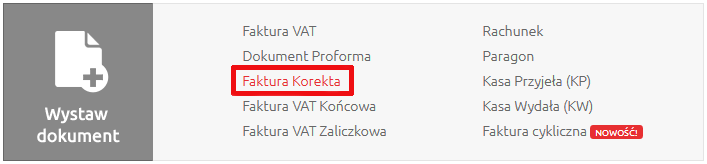
- Na liście dokumentów, kliknij numer faktury VAT, dla której chcesz wystawić korektę.
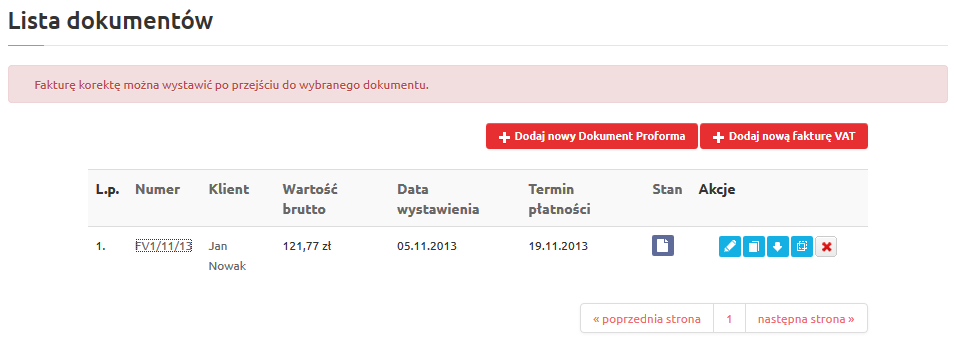
- Na wyświetlonym ekranie kliknij przycisk „Wystaw korektę”.

- Wypełnij wyświetlony formularz:
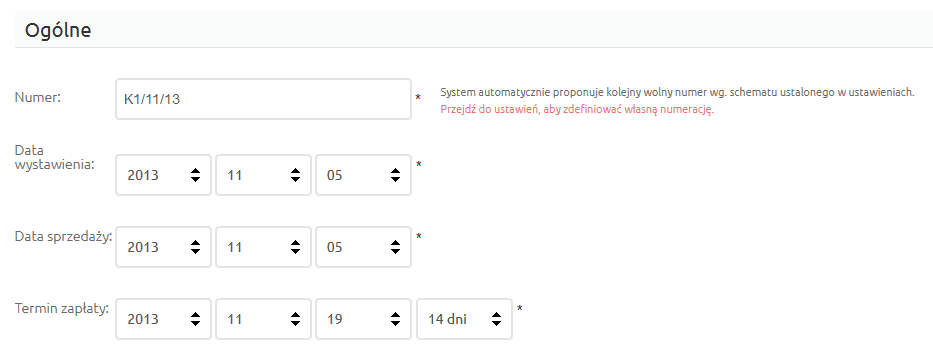
- Numer – określ unikalny numer dla tworzonego dokumentu,
- Data wystawienia – określ datę wystawienia dokumentu,
- Data sprzedaży – określ datę sprzedaży (czyli datę dokonania lub zakończenia dostawy towaru lub wykonania usługi)
- Termin zapłaty – określ termin zapłaty lub zwrotu kwoty określonej na fakturze korekcie.
- W sekcji „Dane” uzupełnij dane sprzedawcy oraz klienta.
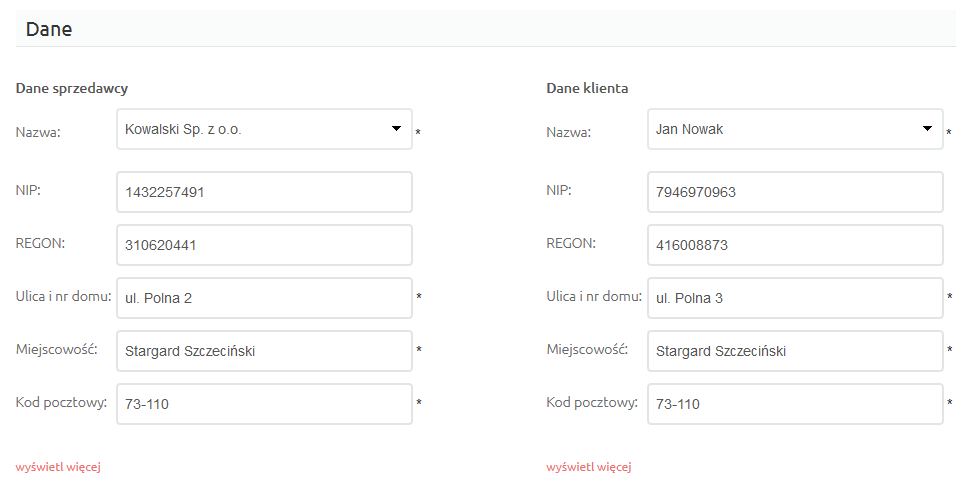 W polach „Nazwa” możesz wybrać zdefiniowane wcześniej dane sprzedawcy oraz dane klienta. W przypadku pola „Nazwa” w sekcji „Dane klienta”, wyświetlana jest lista wszystkich klientów utworzona w sekcji „Klienci”.
W polach „Nazwa” możesz wybrać zdefiniowane wcześniej dane sprzedawcy oraz dane klienta. W przypadku pola „Nazwa” w sekcji „Dane klienta”, wyświetlana jest lista wszystkich klientów utworzona w sekcji „Klienci”. - W sekcji „Produkty” możesz skorygować zmiany przy produktach, które mają znajdować się na modyfikowanej fakturze.
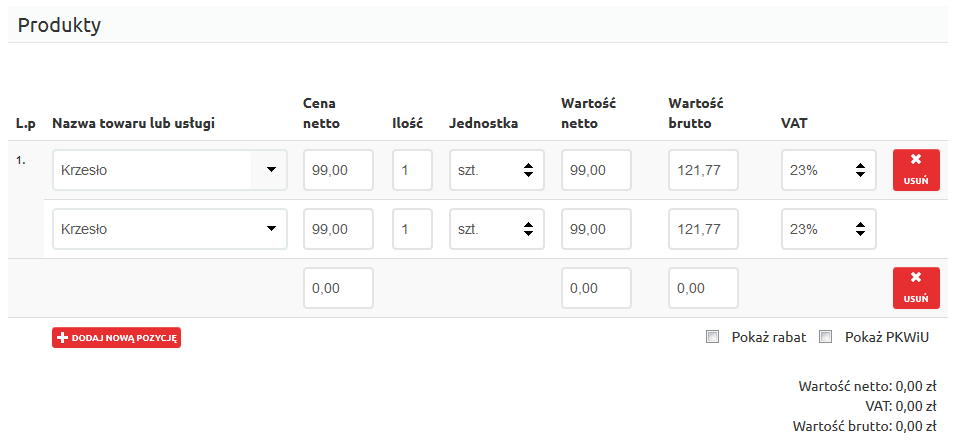
- w polu „Nazwa towaru lub usługi” za pomocą listy rozwijanej możesz wybrać jeden z wcześniej utworzonych produktów. Jeśli chcesz utworzyć nowy produkt, kliknij przycisk „Dodaj nową pozycję” i w pustych polach uzupełnij dane nowego produktu.
- zaznacz opcję „Pokaż rabat”, aby wyświetlić na fakturze dodatkową kolumnę „Rabat”.
- zaznacz opcję „Pokaż PKWiU”, aby wyświetlić na fakturze dodatkową kolumnę „PKWiU” (nie ma obowiązku umieszczania na fakturze symbolu PKWiU, ani przy czynnościach z obniżonym VAT, ani przy czynnościach zwolnionych).
- W sekcji „Korygowane Faktury” wybierz te dokumenty, które mają być objęte korektą.
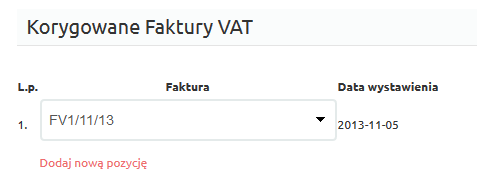
- W sekcji „Płatności” uzupełnij dodatkowe informacje na temat płatności za fakturę.
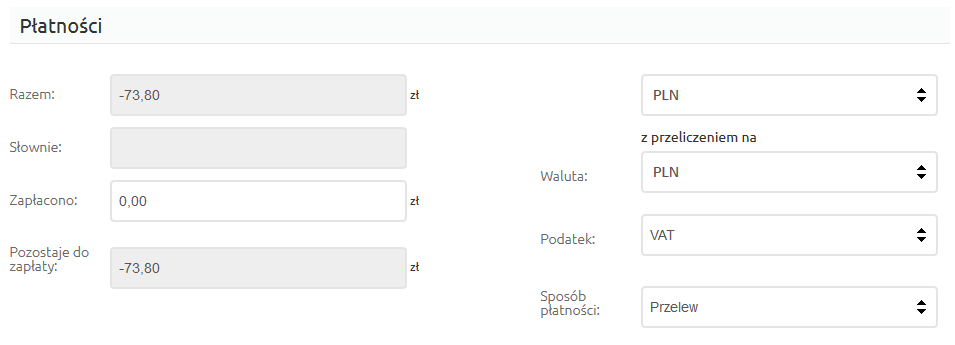
- Razem – suma należności za wymienione produkty na fakturze.
- Słownie – suma należności za wymienione produkty na fakturze w postaci słownej.
- Zapłacono – tutaj możesz umieścić informacje o zapłaceniu części należności (np. rata).
- Pozostaje do zapłaty – kwota, która pozostała jeszcze do zapłaty na fakturze.
- Waluta – określ walutę, w której faktura ma zostać wystawiona.
- Podatek – określ w tym miejscu podatek.
- Sposób płatności – wybierz sposób płatności za fakturę, np. gotówką lub przelewem.
Kliknij przycisk „Wyświetl więcej”, aby mieć możliwość uzupełnienia informacji o nazwie banku i numerze rachunku bankowego.
- W sekcji „Podpisy i informacje dodatkowe” uzupełnij dodatkowe informacje na fakturze:
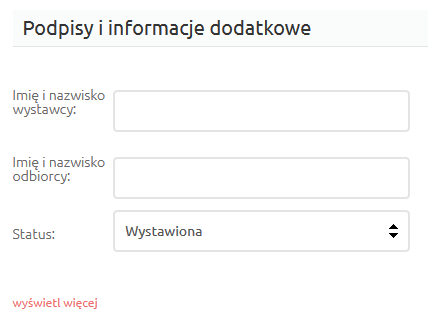
- Imię i nazwisko wystawcy – określ w tym miejscu kto jest wystawcą danej faktury (pole nie jest obowiązkowe).
- Imię i nazwisko odbiorcy – określ w tym miejscu kto jest nabywcą danej faktury (pole nie jest obowiązkowe).
- Status – wybierz status generowanej faktury, np. wystawiona, wysłana, opłacona.
Kliknij przycisk „Wyświetl więcej”, aby mieć możliwość uzupełnienia informacji, które mają być wyświetlane w nagłówku lub stopce faktury. Dodatkowo będziesz mógł umieścić notatkę, która nie jest widoczna dla klientów.
- Kliknij przycisk „Zapisz”, aby wystawić nową fakturę korektę.

- Na ekranie zostanie wyświetlone potwierdzenie wystawienia nowej faktury korekty.
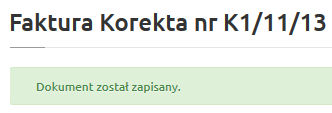
- Na ekranie podsumowującym wystawienie nowej faktury korekty znajdziesz przyciski, które pozwalają na realizacje dodatkowych operacji, np. pobranie wygenerowanego dokumentu.
- W polu „Zaakceptowana” możesz zaznaczyć czy korekta została potwierdzona przez jej odbiorcę.
- Edytuj – kliknij ten przycisk, aby rozpocząć edycje utworzonej faktury VAT korekty.
- Pobierz – kliknij, aby pobrać kopię wystawionej faktury korekty w wersji elektronicznej.
- Wyślij e-mailem – kliknij ten przycisk, aby wysłać wystawioną fakturę VAT korektę na wybrany adres e-mail.
